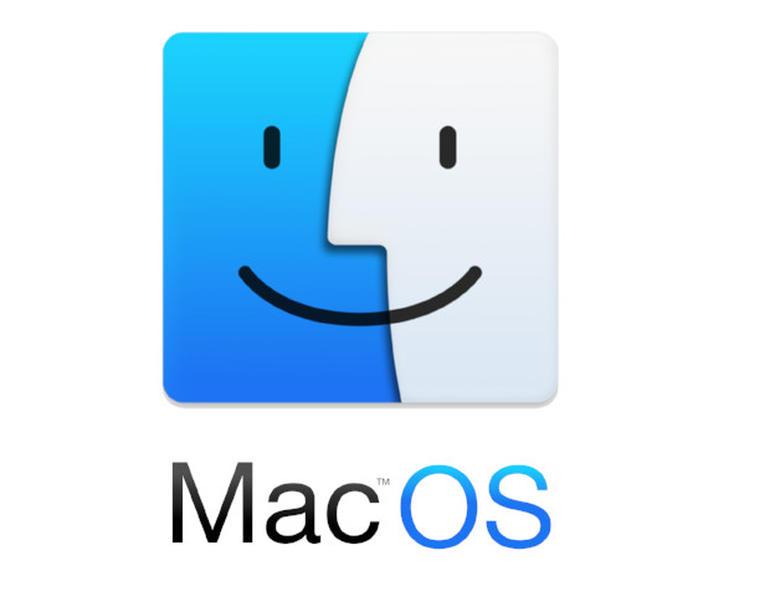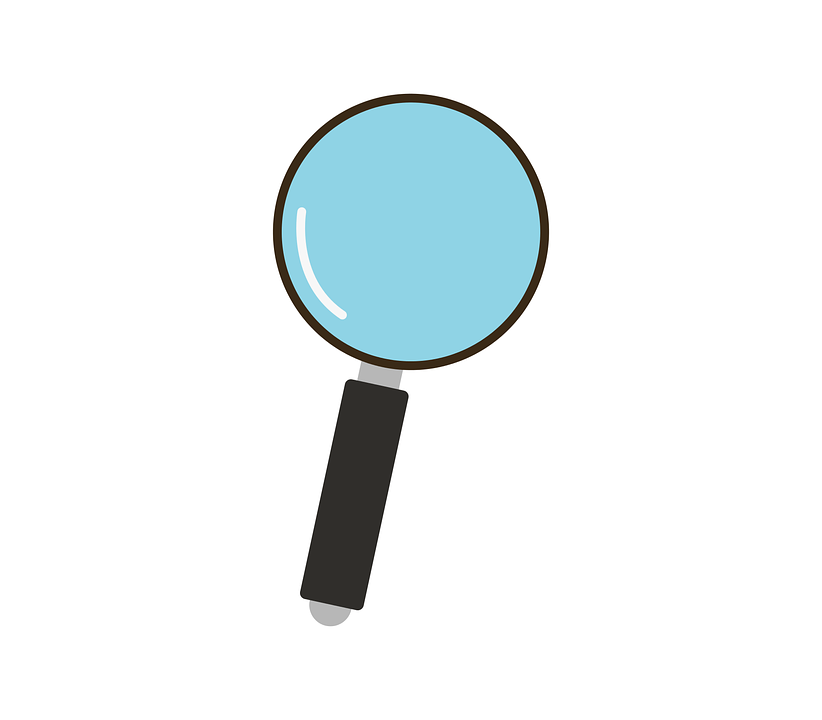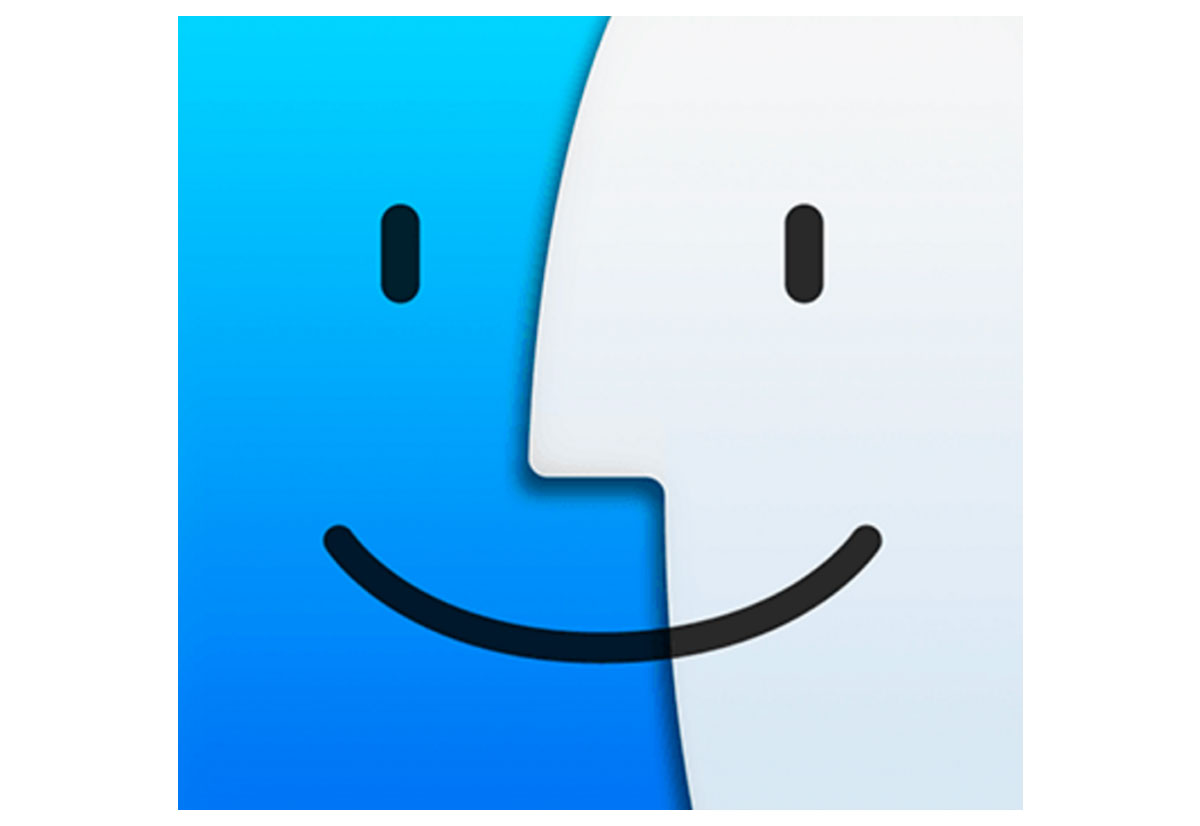Il menu contestuale del file in Windows 10 ha un’utile opzione chiamata “Apri con”. Questa opzione consente agli utenti di selezionare qualsiasi app con cui aprire un file. Se un utente desidera aprire un file con una app che non è stata impostata come predefinita, può utilizzare l’opzione Apri con. È più facile che aprire l’app e quindi aprire il file che si trova al suo interno.
L’unico difetto dell’opzione Apri con è che scompare se vengono selezionati più file. Sebbene sia possibile selezionare più file e toccare il tasto Invio per aprirli tutti all’interno dell’app predefinita, non funziona lo stesso con l’opzione Apri con.
Apri con per più file
Apri con non funziona con più file quindi, per poterla utilizzare per aprire più file con la stessa app, bisogna pensare a una soluzione alternativa. Per farlo, bisogna utilizzare una scorciatoia e un’opzione della riga di comando, nonché l’opzione Invia a nel menu di scelta rapida.
Creare il collegamento all’app
Il primo passaggio consiste nel creare e modificare un collegamento all’app in cui si desidera aprire più file. Ecco come fare:
- Aprire il menu “Start”.
- Andare all’elenco delle app.
- Cercare l’app e trascinare e rilasciare il suo riquadro sul desktop per creare un collegamento.
- Fare clic con il tasto destro del mouse sul collegamento e selezionare “Proprietà” dal menu contestuale.
- Andare alla scheda “Collegamento”.
- Nel campo obiettivo, inserire questo interruttore alla fine del percorso: </ a>.
- Fare clic su “Applica”.
Aggiungere il collegamento a “Invia a elenco”
Ora che il collegamento è stato creato e modificato per aprire i file, è necessario che l’app venga visualizzata nel sottomenu del menu Invia a. Per farlo, seguire i seguenti passaggi:
- Aprire “Esplora file”.
- Incollare quanto segue nella barra degli indirizzi e toccare “Invio”: % AppData% \ Microsoft \ Windows \ SendTo
- Spostare il collegamento creato nel passaggio precedente all’interno della cartella “Invia a”.
Usare Apri con per più file
Ora che tutto è pronto, è possibile utilizzare l’opzione Invia a per aprire più file con la stessa app. Ecco come:
- Selezionare più file (dello stesso tipo).
- Fare clic con il pulsante destro del mouse su uno dei file.
- Selezionare “Invia a” dal menu contestuale.
- Selezionare l’app in cui si desidera aprire i file.
Limitazioni
Questo trucco funziona per la maggior parte delle app, ma non per tutte. Per verificare se funzionerà per l’app che si desidera utilizzare, creare un suo collegamento. Trascinare e rilasciare un singolo file sul collegamento. Se dentro l’app il file si apre, allora funzionerà. Se, invece, l’app si apre ma il file non viene caricato, allora non funzionerà.